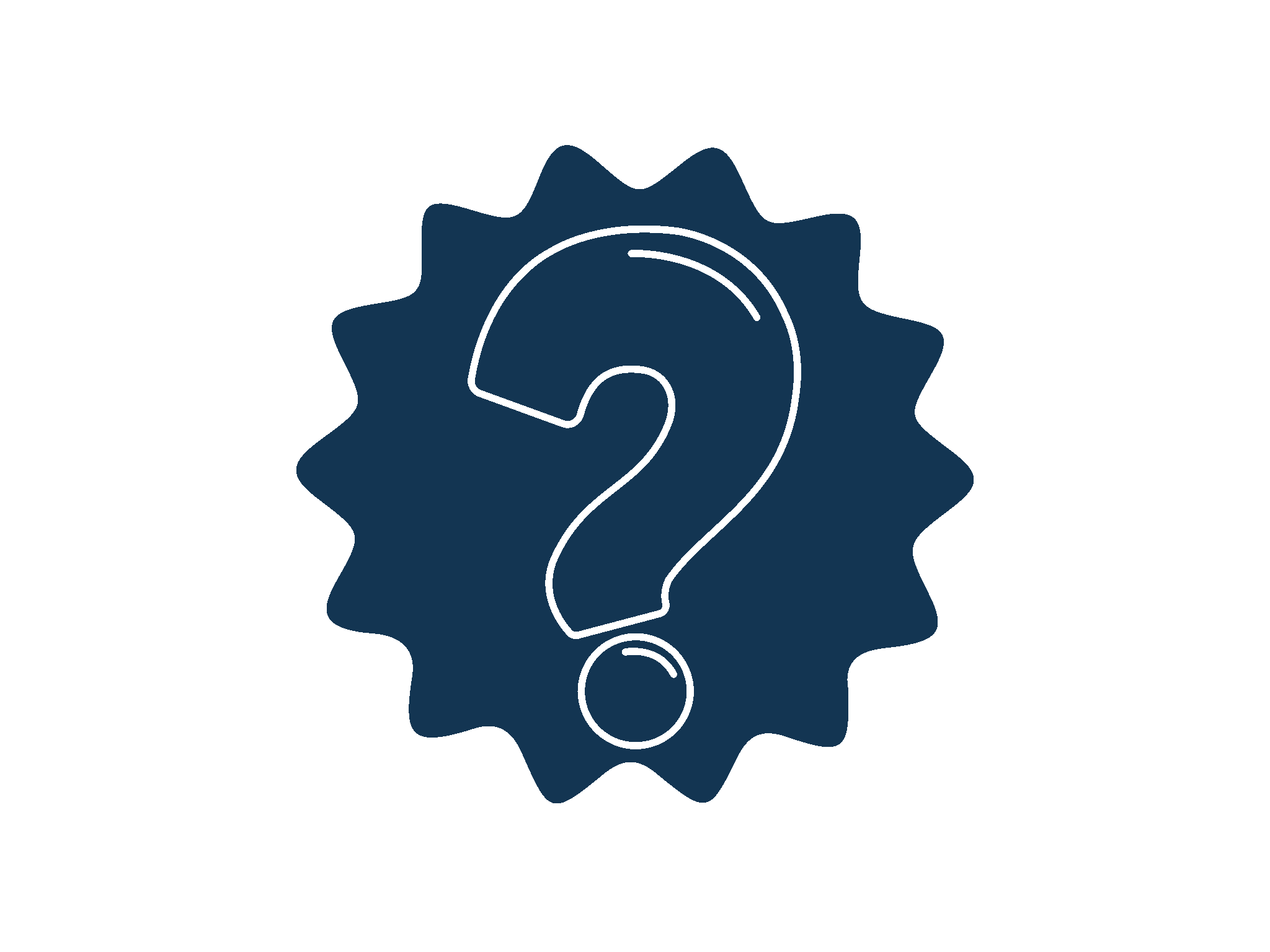FAQ: Vanliga frågor och svar
Vi på Simployer vill göra det så enkelt som möjligt att använda våra lärandeprodukter. Här hittar du svar på vanliga frågor.
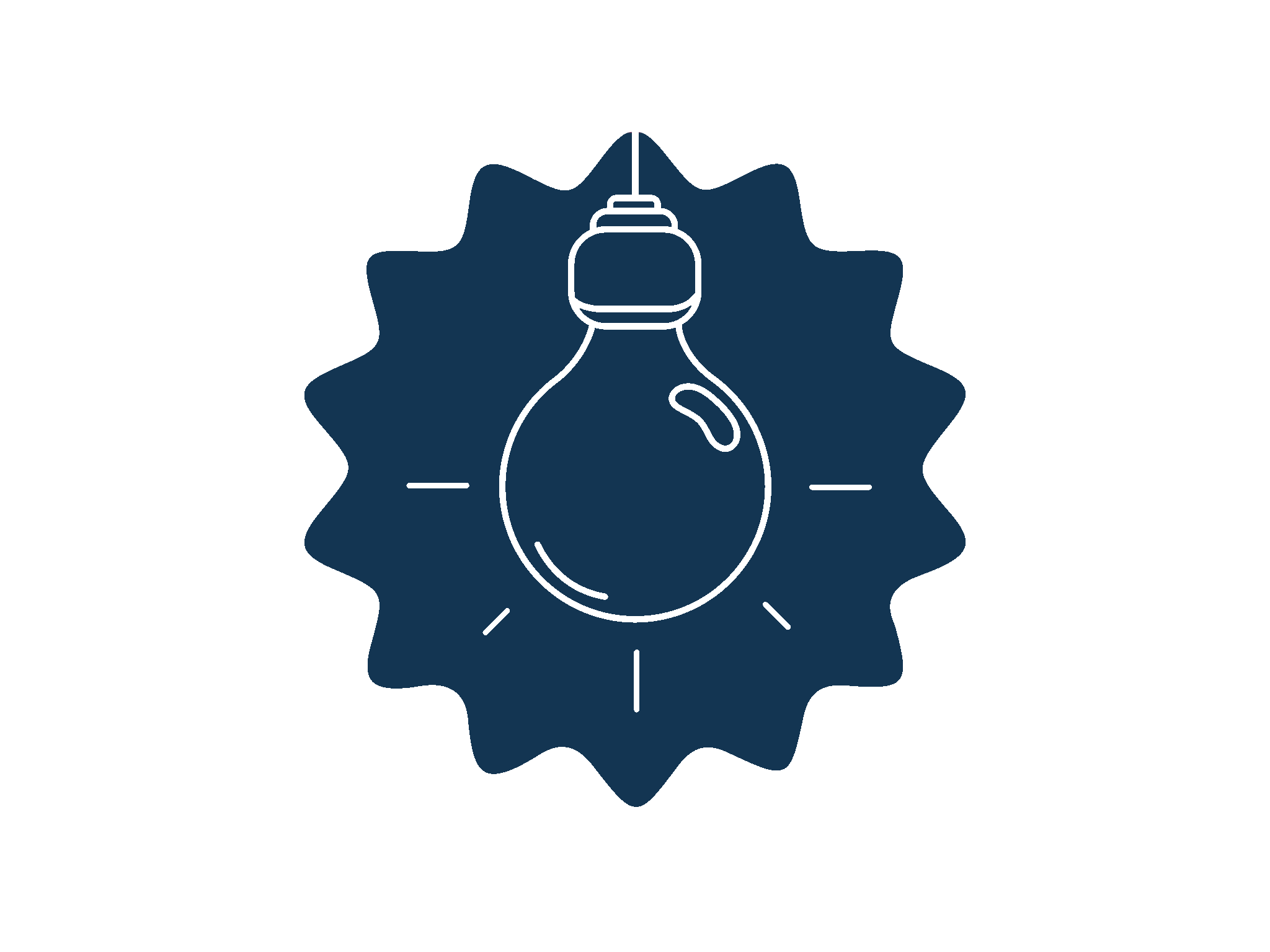
BankID
Så här gör du – några enkla steg!
• Klicka här för att logga in i Simployer Learn med hjälp av ditt användarnamn och lösenord.
• Scrolla ner till rubriken Anslutningar och klicka på Anslut svenskt BankID. Ange ditt personnummer och klicka på anslut till.
• Då får du frågan om du vill ansluta – välj Ja, anslut.
Har du inget Simployer-konto sen tidigare? Då gör du så här istället:
• Klicka här och välj sen Registrera dig.
• Fyll i dina uppgifter och klicka på Registrera dig. Då skapas en användarsida åt dig.
• OBS! Stäng inte ner den sidan utan scrolla ner till rubriken Anslutningar och klicka på Anslut svenskt BankID. Ange ditt personnummer och klicka på anslut till.
• Då får du frågan om du vill ansluta – välj Ja, anslut.
Använd den senaste versionen av webbläsarna Chrome, Firefox eller Safari. Från och med nu (201111) kan man inte använda Internet Explorer som webbläsare för att logga in i Simployer Learn.
Våra digitala kurser
Det beror antagligen på att du inte har köpt någon kurs från oss än. Hitta din nästa kurs på learn.simployer.se.
Om du vet att du har beställt en kurs och har fått en inbjudan som du har godkänt och bekräftat, men du ser ändå inget på din kurssida – ta kontakt med kursavdelningen via mail så hjälper vi dig.
E-post learn.sverige@simployer.com
Allt du behöver är tillgång till internet och en dator, mobiltelefon eller surfplatta med ljudfunktion. Vi rekommenderar alltid att du använder ett headset eller en extern högtalare.
Du hittar den fullständiga listan med systemkrav i våra tekniska krav för digitala kurser.
Anmälan är bindande. För att avanmäla dig behöver du skicka ett mejl till learn.sverige@simployer.com.
För kurser, konferenser och livekurser, måste avbokningen tas emot av Simployer senast 14 dagar före kursstart.
Du kan överlåta din plats till en kollega. Läs mer om avbeställning och avbokning i våra villkor.
Du har också möjlighet att överlåta din plats till en kollega.
Ta kontakt med kursadministratör för mer information:
E-post: learn.sverige@simployer.com
Läs mer om avbeställning och avbokning i våra villkor.
Om du inte har ljud: Kontrollera ljudet i både videofönstret och på din enhet. Vi rekommenderar hörlurar eller bra externa högtalare.
Om du inte har något ljud eller bild: Försök att uppdatera sidan genom att trycka på F5. Du kan också prova att öppna länken i en annan webbläsare. Om du är uppkopplad på VPN (Citrix etc) kan du få problem med att titta på sändningen. Prova att koppla av dig från VPN eller använd en webbläsare som finns utanför din interna desktop.
Kurspresentationen levereras som en pdf-fil. Du kan skriva anteckningar direkt i presentationer så länge du har Adobe Acrobat Reader (du kan ladda ner gratis programvara från Adobe här).
Så här antecknar du i ett pdf-dokument:
- Klicka på ”Fyll i och signera” i det övre högra hörnet.
- Klicka på ”Lägg till text”.
- Placera muspekaren där du vill skriva – en textruta kommer visas där du kan skriva.
- Du kan justera/reducera teckenstorleken på bokstäverna, så du får plats med mycket text på sidan.
(Du kan också skriva anteckningar genom att klicka på textbox-ikonen som ligger i menyn längst upp.)
Det enklaste sättet är att gå in på din kalender i Simployer Learn. Du kan också klicka på kursabonnemanget från sidan My Learning, då ser du en lista över alla kurser som ingår i ditt abonnemang.
När du klickat på sändningslänken till kursen i Simployer Learn kommer du till en registreringssida där du anger namn och epostadress, inget lösenord krävs. Gå gärna in 15 min innan sändningen startar för att säkerställa registreringen och åtkomst till kursrummet samt lära känna funktionerna.
Därefter är du inne i kursrummet och redo att delta i kursen!
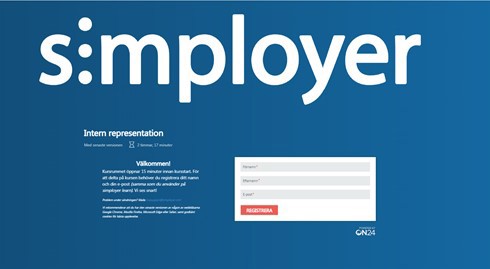
Onsite kurser
Vi rekommenderar att du är på plats ca 15-20 minuter före kursstart.
Kursdeltagare/verksamheten organiserar och betalas transport och övernattning själv, om inget annat anges i kursbeskrivningen.
Skicka ett mejl till learn.sverige@simployer.com så hjälper vi dig med det.
Ta kontakt med kursavdelningen via mail till learn.sverige@simployer.com så hjälper vi dig med kursbytet.
Övriga frågor
Ja det är möjligt. Tänk på att du tar bort dig själv från bokningsformuläret innan du skickar iväg bokningen för en annan deltagare.
Ja, skicka ett mejl till learn.sverige@simployer.com med namn, mobilnummer och mejladress så ändrar vi och bekräftar överlåtelsen.
Om du har frågor som du inte hittar svar på här är du välkommen att kontakta kundservice genom att mejla learn.sverige@simployer.com.
Gå till Mina kurser i Simployer Learn, där hittar du din kalender. Längst upp till vänster i kalendern hittar du en ikon för synkronisering av kalendern (en rektangel med en pil i rektangeln). Tryck på den och kopiera sedan länken. Om du använder Outlook kan du synkronisera genom att gå till “Öppna kalender” i Outlook. Välj "Från Internet .." och klistra sedan in länken. Då har du alla kommande kurser direkt i din kalender!
Har vi rätt e-postadress till dig? På ”Mitt konto” kan du se vilken e-post vi har registrerad, och göra ändringar vid behov.
Vid beställning av kurs eller kursabonnemang får du en inbjudan på mail med länk för att aktivera dig som användare. Klicka på länken enligt bildens markering
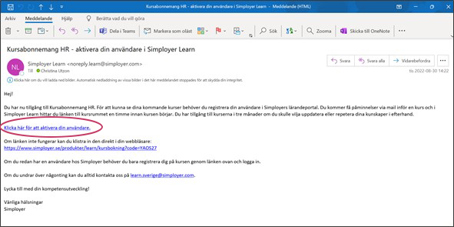
Nu kommer du till sidan där du påbörjar din aktivering som användare till Simployer Learn
Klicka på knappen Bekräfta kursen – detta kan ta lite tid och tyvärr har vi noterat att det inte finns någon ”aktivitetssnurra” på sidan som talar om att den således jobbar undvik att klicka ytterligare på knappen Bekräfta kursen.
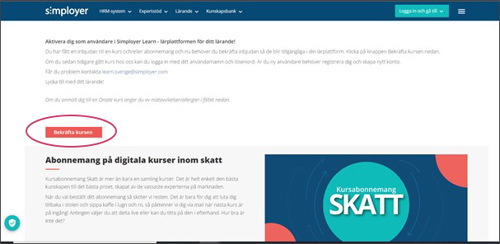
Nu har du landat på sidan Logga in eller Skapa nytt användarkonto.
Är du sedan tidigare användare på Simployer Learn klickar du på knappen Logga in och du kommer direkt till lärplattformen där du har åtkomst till kursen eller kursabonnemanget. Mail skickas till dig om att du nu är bekräftad och ska ha fått åtkomst till din kurs eller kursabonnemang.
Är du ny användare behöver du således skapa ett användarkonto – klicka på Skapa nytt användarkonto.
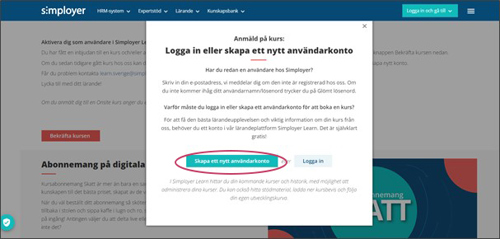
Fyll i dina uppgifter enligt nedan och klicka på Registrera dig. Kom ihåg att din epost-adress blir ditt användarnamn för kommande inlogg till Learn.
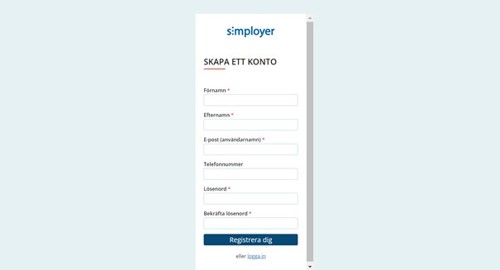
Efter att du har skapat en användare/loggat in i Simployer Learn behöver du bekräfta kurs eller kursabonnemang för att få åtkomst. Klicka på knappen Bekräfta enligt bilden markering – klicka endast en gång på knappen då det kan ta lite tid för systemet att utföra operationen.
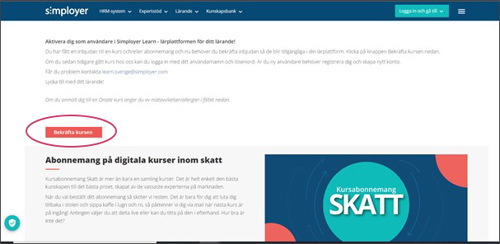
Nästa sida behöver du godkänna Sekretesspolicy och användarvillkor som du kan ta del av genom att klicka på respektive länk.
Klicka i rutan Jag accepterar villkoren. och klicka på Jag godkänner.
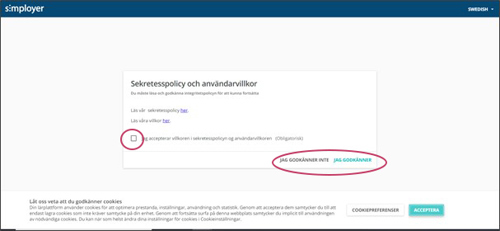
Välkommen till lärplattformen! Nu har du kommit in och kan ta del av dina engagemang. På översiktssidan ser du vilka kursabonnemang du har åtkomst till och de kurser som ingår. Även dina andra kurser utöver kursabonnemanget hittar du här. På denna sida hittar du även annan information som t ex statistik över antal genomförda kurser, kalendervy etc. Ta dig tid att kika runt och lära känna funktioner med mera.
Om det gäller ett kursabonnemang och de kurser som ingår klicka på kursabonnemang och välj kurs av intresse för att ta del av ytterligare information. Övriga kurser klicka direkt på ikonen för kursen.
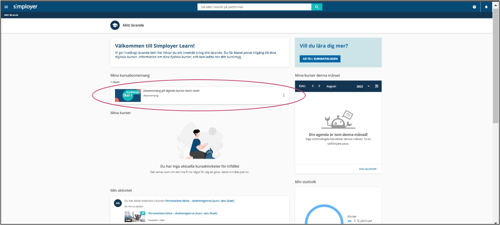
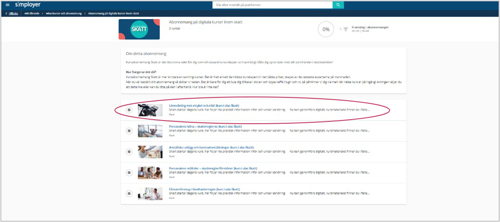
Du kommer nu in på informationssidan om kursen där du finner sändningsdag och tid, kursmaterial, information samt länken för att starta kursen när det så blir dags.
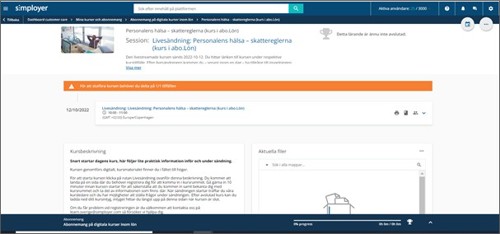
Kurslänken finner du en timme innan kursstarten.
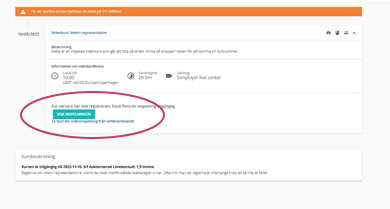
Efter avslutad kurs har du möjlighet att ladda ned ditt kursintyg. Detta gör du på sidan för kursinformation, se bildens markering.
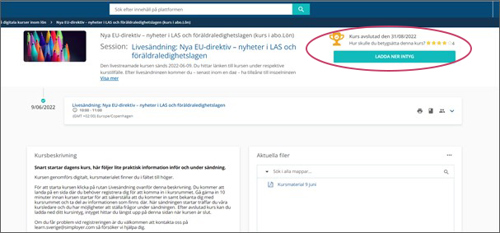
Gå till Simployer.se och logga in på Kurser och utbildning
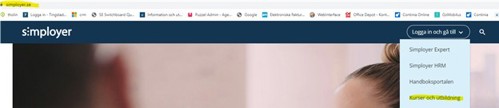
Då kommer du till min kursadministration och klicka på Gå till mina kurser
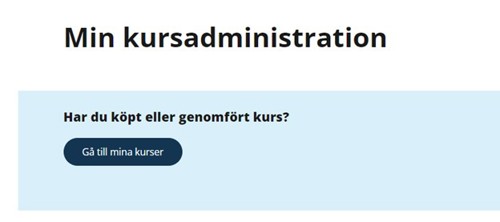
Du hamnar då på ditt Dashboard och nedan din kalender där du hittar den kurs du vill komma åt kursmaterialet till

Klicka på den kurs som gäller, här är det Semesterberäkning...
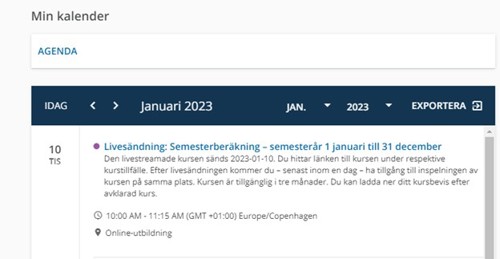
På höger sida hittar du ditt kursmaterial och tillvänster finns information inför kursen i detta fall en digital och en annan beskrivning för onsitekurser

Klicka på filen och skriv ut. Materialet finns även inne i kursrummet när du startar upp en digital kurs.
Funderar du fortfarande på något?
Maila oss på learn.sverige@simployer.com så hör vi av oss!